| K A P I T E L 2 |
|
Installera programvara från tilläggs-cd:n för Solaris 9 9/05 |
I detta kapitel beskrivs programvaran på den CD som är märkt Solaris 9 9/05 Software Supplement. I detta dokument kallas denna cd för tilläggs-cd:n. Informationen i kapitlet gäller även den avbildning av tilläggs-CD:n som finns på dvd-skivan med Solaris 9 9/05.
I kapitlet finns följande avsnitt:
I TABELL 2-1 anges vilka typer av programvara som finns på tilläggs-CD:n, och huruvida programvaran installeras som standard eller valfritt.
Följande tabell anger vilka versioner av olika program som finns i Solaris 9 9/05, jämfört med tidigare versioner av Solaris 9.
Det finns tre sätt att installera programvara från tilläggs-CD:n:
Om du har installerat programvaran från tilläggs-CD:n i någon tidigare Solaris-version måste du ta bort paketen för dessa program innan du installerar den nya programvaran.
Under Solaris-installationen tillfrågas du om du vill göra en standardinstallation eller en anpassad installation. Inställningarna för standardinstallationen är likadana oavsett om installationen sker från CD eller DVD.
Under installationen visas en fördefinierad serie med produkter som är valda som standard vid installation från tilläggs-CD:n. Om du väljer att göra en anpassad installation ges tillfälle för dig att ändra inställningarna.
Du kan använda Solaris Web Start för att installera programvara från tilläggs-CD:n efter det att du har installerat Solaris-miljön.
|
|
1. Sätt i tilläggs-CD:n i CD-spelaren.
2. Skriv följande i ett skalfönster:
3. När det grafiska gränssnittet för Solaris Web Start visas väljer du Nästa.
4. Välj önskad språkversion och sedan Nästa.
5. Välj de komponenter du vill installera i listan och klicka på Nästa.
Alla programvarukomponenter på tilläggs-CD:n finns med på listan, med de där "Installera som standard" är angivet förvalda. Du kan också välja alternativknappen "Ingen installation" om du inte vill ha med en komponent som standard eller "Anpassad installation" för att lägga till komponenter som inte ingår som standard. Dessa programvarukomponenter nämns även i TABELL 2-1.
6. Om du väljer Anpassad installation för något program går du igenom följande skärmar för att välja vilka delkomponenter som skall ingå i vart och ett av dem.
Med Anpassad installation kan man ibland välja att installera endast vissa delkomponenter, till exempel bara klientversionen eller serverversionen av ett visst program.
|
|
1. Sätt i tilläggs-CD:n i CD-spelaren.
2. Bli superanvändare i ett kommandoskal genom att använda kommandot su och superanvändarens lösenord.
där katalog är katalogen för programmet (se TABELL 2-3) och paketnamn är paketnamnen från TABELL 2-3.
Argumentet till växeln -d måste vara en fullständig sökväg till en enhet eller katalog. Om du inte anger på vilken enhet paketet finns söker pkgadd i standardbuffertkatalogen (/var/spool/pkg). Om paketet inte finns där avbryts installationen.
Välj sedan de paket som hör till den produkt du vill installera:
|
Obs - Information med namn och beskrivningar för översatta paket finns i Appendix A. |
Om problem uppstår under paketinstallationen visas information om problemet tillsammans med nedanstående ledtext.
Vill du fortsätta installationen?
SunVTS är ett felsökningsverktyg speciellt utformat för Sun-maskinvara. Genom att köra flera hårdvarutester kan SunVTS verifiera aktuella anslutningar och funktionaliteten hos de flesta SPARC®-maskinvarukomponenter i 32- och 64-bitars Solaris-miljö.
SunVTS är en infrastruktur som programmerare skall kunna utveckla sina egna tester till för att man sedan skall kunna köra dem under SunVTS-gränssnittet.
Du hittar programvaran SunVTS och tillhörande dokumentation på tilläggs-CD:n.
Det kan finnas nyare versioner av SunVTS 5.1 Patch Set, som är mest lämpliga att använda tillsammans med din maskinvara. Om ditt system har en senare Patch Set än den version som finns på tilläggs-CD:n, hittar du tillhörande SunVTS-handböcker för din version, på http://www.sun.com/documentation.
TABELL 2-4 beskriver de viktigaste funktionerna i SunVTS.
TABELL 2-5 innehåller en lista med paket för SunVTS som behövs för att köra testerna.
Se Installera programvara från tilläggs-CD:n.
Mer information om hur du använder SunVTS finns i dokumentationen för SunVTS i dokumentationsuppsättningen "Solaris 9 9/05 on Sun Hardware" på tilläggs-cd:n för Solaris-programvara.
Nya funktioner, tester och testförbättringar för den här versionen nämns i SunVTS 5.1 Patch Set 10 Documentation Supplement.
Allmän information om testlägen, gränssnitt och alternativ finns i SunVTS User's Guide.
Mer information om enskilda tester i SunVTS och snabbreferens finns i Sun VTS Test Reference Manual och SunVTS Quick Reference Card.
Sun OpenGL för Solaris är Suns egen implementation av programmerargränssnittet för OpenGL (API), optimerad för Sun-miljön. OpenGL är en leverantörsoberoende industristandard för grafikbibliotek. Biblioteket innehåller funktioner för ett mindre antal enkla geometriska figurer samt ett flertal 3D-funktioner, både enkla och avancerade. Bland 3D-funktionerna märks transformationer, skuggning, belysning, rasterutjämning, strukturavbildning, dimma och alfa-blandning.
Sun OpenGL 1.3 för Solaris stöder följande enheter:
Creator-, Creator3D-, Elite3D- och Expert3D-, XVR-500- och XVR-1000-grafik --OpenGL-funktionerna accelereras i maskinvaran
Alla Sun SPARC-system med följande grafikacceleratorer stöds av OpenGL 1.3: grafikacceleratorserierna TCX, SX, GX, Creator, Elite3D, XVR-500 och XVR-1000. Detta innefattar arbetsstationerna i Ultra-serierna, Sun Enterprise och de äldre SPARCstation-serierna.
Om du tidigare har installerat äldre versioner av paket med Sun OpenGL för Solaris måste du ta bort dem med hjälp av kommandot pkgrm.
1. Kontrollera med hjälp av kommandot pkginfo om äldre versioner av OpenGL-paketen är installerade.
Kommandot pkginfo | egrep -i "OpenGL" visar en förteckning över de OpenGL-paket som är installerade.
2. Logga in som superanvändare:
3. Ta bort alla befintliga paket med Sun OpenGL för Solaris genom att köra pkgrm:
TABELL 2-6 presenterar de paket som Sun OpenGL för Solaris består av.
Se Installera programvara från tilläggs-CD:n.
När paketen har installerats ska du göra följande:
1. Avsluta fönstersystemet och starta om det. Fönstersystemet kommer därmed att läsa in det nyinstallerade GLX-servertillägget.
2. Kontrollera att OpenGL-biblioteken installerats korrekt genom att köra ogl_install_check.
Testprogrammet ogl_install_check talar om vilken version av OpenGL-biblioteket och uppritningsprogram som används, och ritar upp ett roterande hjul. Programmet ger följande utdata när det körs på en UltraSPARC Creator3D:
Om det uppstår problem med Solaris OpenGL underlättas felsökningen om man känner till följande värden:
När så är möjligt går Sun OpenGL för Solaris förbi X-servern och renderar direkt till bildskärmsminnet. Detta är möjligt tack vare Suns DGA-mekanism, som används för att låsa delar av skärmen. En säkerhetsspärr i Solaris gör dock att bara den användare som ursprungligen loggade in i fönstersystemet kan använda DGA för att låsa delar av skärmen. Endast användare av fönstersystemet har tillgång till DGA.
Om du upplever dåliga prestanda vid lokal rendering skulle det kunna bero på denna säkerhetsspärr. Om du t ex startar fönstersystemet och en annan användare vid arbetsstationen växlar till sin egen miljö med kommandot su, kommer programmet inte att köras via DGA även om den andra användaren kör programmet lokalt.
Om du råkar ut för långsam lokal rendering, kör felsökningsprogrammet ogl_install_check (som ligger i katalogen /usr/openwin/demo/GL). Du får då veta om programmet använder DGA. Om ogl_install_check-rapporten anger att GLX-omgivningen är indirekt ändrar du inloggningsbehörigheterna så att alla användare får tillgång till DGA.
|
|
1. Gör dig till superanvändare:
2. Ändra behörigheterna så att alla får läs- och skrivrättigheter till följande enheter:
På detta sätt får alla användare tillgång till DGA så länge den aktuella fönstersystemssessionen pågår (under förutsättning att de har rätt behörighet i X, se xhost(1)).
3. Ändra i filen /etc/logindevperm så att alla enheter som finns med i filen får 0666 som förvald behörighet. Det betyder att alla får läs- och skrivrättigheter till enheterna.
I följande rader, hämtade från filen logindevperm, ändrar du 0600 till 0666. Det innebär att fönstersystemet fortfarande kommer att vara tillgängligt för alla användare nästa gång du loggar in och startar om fönstersystemet:
/dev/console 0600 /dev/mouse:/dev/kbd /dev/console 0600 /dev/sound/* # audio devices /dev/console 0600 /dev/fbs/* #frame buffers |
Sun Remote System Control (RSC) är ett verktyg för säker hantering som gör att du kan övervaka och styra en server av någon av modellerna Sun Enterprise 250, Sun Fire 280R, Sun Fire V480, Sun Fire V490, Sun Fire V880 och Sun Fire V890 på uppringda modemanslutningar och över nätverket med klienter som kör Solaris OS eller Microsoft Windows. RSC kan även informera om serverproblem uppstår. RSC gör det möjligt att administrera servrar som finns på olika orter eller på annat sätt är svåra att komma åt.
All maskinvara som behövs för att RSC skall fungera sitter redan på plats i er Sun Enterprise 250, Sun Fire 280R, Sun Fire V480, Sun Fire V490, Sun Fire V880 eller Sun Fire V890.
Programvaran Sun Remote System Control för Sun-servrar finns på tilläggs-CD:n. Installationsinformation finns i Installera programvara från tilläggs-CD:n. Konfigurationsinformation för Remote System Control finns i Remote System Control (RSC) Användarhandbok.
För att installera RSC-klientprogramvaran på en dator med Microsoft Windows 98, Windows NT 4.0 eller Windows 2000 sätter du tilläggs-CD:n i systemets CD-ROM-spelare. InstallShield-programmet startas automatiskt och ber dig ange en sökväg. Sedan installeras RSC-programmet i denna katalog.
SunForum är en datakonferensprodukt för Sun-arbetsstationer. Den är baserad på standarden T.120, vilket gör att du kan använda Sun-system för att konferera över intranät och Internet med andra produkter som stöder T.120, exempelvis Microsoft NetMeeting och PictureTel LiveShare Plus, version 4.0. Följande funktioner finns i SunForum:
Se och styra program som delas av andra UNIX- eller PC-datorer över T.120-protokollet.
Dela lokala Solaris-program som sedan kan ses och styras av alla konferensdeltagare.
Utbyta idéer och data med hjälp av en virtuell whiteboard, klippbord, "chat" och filöverföringar.
Se Installera programvara från tilläggs-CD:n.
SunForum Installationshandbok och SunForum Användarhandbok finns också i den SunForum-katalog som beskrivs i Installera programvara från tilläggs-CD:n på ett fristående system med pkgadd och i SunForums Docs-katalog som PostScript - och PDF-filer.
- och PDF-filer.
Du kan få mer information om SunForum på datorn. Du kommer åt hjälpen genom Help-menyn i alla SunForum-menyrader.
Följande programvara finns på tilläggs-CD:n i din Solaris 9 9/05-mediasats:
Se Installera programvara från tilläggs-CD:n.
Behöver du veta mer, se följande plattformsinformation:
Platform Notes: The Sun GigabitEthernet Device Driver
Platform Notes: The SunHSI/P Device Driver
Platform Notes: SunATM Driver Software
Platform Notes: The hme FastEthernet Device Driver
Platform Notes: The eri FastEthernet Device Driver
Platform Notes: Sun GigaSwift Ethernet Device Driver
Platform Notes: Sun Quad FastEthernet Device Driver
Virtual Local Area Networks (VLAN) används ofta för att dela upp grupper av nätverksanvändare i utsändningsdomäner, för att logiskt dela upp arbetsgrupper och för att genomdriva säkerheten i varje logiskt segment. Med flera VLAN kopplade till samma adapter kan en server med en adapter finnas logiskt på flera IP-delnät. Som standard kan 512 VLAN definieras för alla adaptrar på servern som stöder funktionerna.
Om du inte behöver flera VLAN på nätverket kan du använda standardkonfigurationen, vilket innebär att du inte behöver göra någon ytterligare konfigurering.
VLAN kan skapas så de uppfyller vissa krav, men varje VLAN måste få ett eget VLAN-märke eller VLAN-ID (VID). VID är ett 12-bitars nummer mellan 1 och 4094 som unikt identifierar ett specifikt VLAN. För varje nätverksgränssnitt (till exempel ce0, ce1, ce2 och så vidare, eller bge0, bge1, bge2 och så vidare) kan man skapa 512 VLAN. IP-delnät används ofta för att konfigurera ett VLAN-nätverksgränssnitt och detta är en bra lösning. Det betyder att varje VID som kopplas till ett VLAN-gränssnitt för ett fysiskt gränssnitt hör till ett eget delnät.
Märkning av en Ethernet-ram kräver att ett märkeshuvud läggs till i ramen. Huvudet sätts in omedelbart före mål-MAC-adressen och käll-MAC-adressen. Märkeshuvudet består av två byte med TPID (Ethernet Tag Protocol Identifier, 0x8100) och två byte TCI (Tag Control Information). FIGUR 2-1 visar formatet på Ethernet-märkeshuvudet.
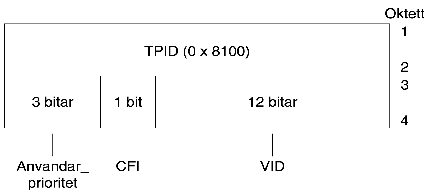
|
1. Skapa en fil med namnet hostname.cenum (hostname6.cenum om IPv6 används) för varje VLAN som du vill konfigurera för varje adapter på servern.
Nätverksadaptern på ditt system kanske inte har ett enhetsnamn baserat på ce. I stället kan till exempel bokstavskombinationerna hme och bge användas, eller något helt annat. För att ta reda på vad som gäller skriver du följande (i detta exempel kommer utmatningen från ett system med en hme-adapter):
Använd följande namngivningsformat där både VID och fysisk anslutningspunkt (PPA) ingår:
Logisk PPA för VLAN = 1000 * VID + enhets-PPAce123000 = 1000*123 + 0
Logisk PPA för VLAN = 1000 * VID + enhets-PPAbge11000 = 1000*11 + 0
Detta format begränsar det möjliga antalet PPA (instanser) i filen /etc/path_to_inst till 1000.
På en server med en Sun GigabitEthernet/P 3.0-adapter med instansnummer 0, som ingår i två VLAN, med VID 123 och 224, skulle du använda ce123000 respektive ce224000 som VLAN-PPA.
På ett system med en Broadcom Gigabit Ethernet-adapter med instansnummer 0, som ingår i två VLAN, med VID 10 och 11, skulle du använda bge10000 respektive bge11000 som VLAN-PPA.
2. Använd ifconfig(1M) för att konfigurera en virtuell VLAN-enhet. Exempel:
Så här ser utmatningen ut från ifconfig -a på ett system med VLAN-enheterna ce123000 och ce224000:
Så här ser utmatningen ut från ifconfig -a på ett system med VLAN-enheterna bge10000 och bge11000:
3. På switchen ställer du in att VLAN-märkning och VLAN-portar skall överensstämma med de VLAN du konfigurerade på servern.
I exemplen i Steg 2 skulle du konfigurera VLAN-portarna 123 och 224, respektive portarna 10 och 11, på switchen.
I dokumentationen till switchen finns specifik information om hur VLAN-märkning och portar ställs in.
Java 3D 1.3.1 API är en uppsättning klasser som kan användas för att skriva tredimensionella grafiska program och 3D-appleter. Utvecklare får högnivålösningar för att skapa och hantera 3D-geometri och för att åstadkomma de strukturer som används för att visa geometrin. Programutvecklare kan på detta sätt beskriva mycket stora virtuella världar, vilket ger Java 3D-programvaran tillräckligt med information för att effektivt rendera (visa) världarna.
Java 3D 1.3.1 API kräver OpenGL, någon version mellan 1.1 och 1.3
Se Installera programvara från tilläggs-CD:n.
Rörande instruktioner för hur du installerar och uppdaterar System Service Processor (SSP), liksom tilläggsinformation för SSP, hänvisar vi till Sun Enterprise 10000 SSP Installation and Release Notes. Denna tilläggsinformation ingår i dokumentationsuppsättningen Solaris 9 9/05 on Sun Hardware.
Rörande instruktioner för hur du installerar programvaran till Capacity on Demand, liksom tilläggsinformation för denna funktion, hänvisar vi till Sun Enterprise 10000 Capacity on Demand 1.0 Installation Guide and Release Notes. Denna ingår i dokumentationsuppsättningen Solaris 9 9/05 on Sun Hardware.
Programvaran Netra ct Platform_1.0 på tilläggs-CD:n innehåller den programvara som behövs för omgivningsövervakning, alarm (RSC) och SNMP-övervakning på Netra ct-servrar.
De båda Netra ct-servrar som finns nu är Netra ct800 och Netra ct400.
Denna programvara skall inte installeras på servrar som inte är Netra-system.
Copyright © 2005, Sun Microsystems, Inc. Med ensamrätt.